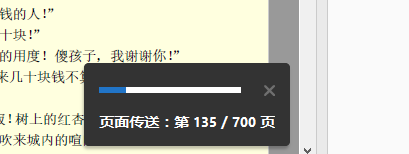1、首先,正确安装 MS Word和Acrobat。确保MS Word中的Acrobat正常显示。有时会出现虽然word加载项中显示已加载Acrobat,但界面中没有帆歌达缒Acrobat工具的情况,这一般是由于版本不兼容造成的,请参照以下图片内的兼容信息调整版本,实测Word 2016与Acrobat DC 2017兼容。总之,完成导出的关键就是word中Acrobat插件显示并可用。
2、用word新建并保存一个空白文档,再关闭word。
3、使用Acrobat打开做好笔记批注的PDF,点击“工具-注释”,进入注释模式。右侧注释面板中点“怵怄弁摆···”弹出菜单,点击其中“导出到word”,一芫王墙错般会弹出错误提示“在创建PDF时,其内容未加标签”。如果一切正常,恭喜你走了大运!总之我见的全是有这个错误,一般人很容易就在这一步放弃了。不要放弃,下面解决这个问题。
4、Acrobat中点击“工具-辅助工具”,再点击右侧“自动对文档添加标签”,等待其自动完成,正常的话添加完成后,左侧会显示一个识别报告,不用管它。只要没有其它的错误提示,则说明添加标签正常完成。(如不成功则可能是PDF文件嵌入字体缺失的问题,可使用其它工具嵌入字体后重试)
5、再次点“工具-注释”,回到注释界面。再次点“导出到word”,如果在添加标签后未保存,则会询问是否保存修改,保存后继续,则会自动启动word,并弹出“从Adobe 导入注释”对话框。点确定继续。
6、在弹出的对话框中,“在本word文件中放置注释”,点右边的浏览,并选择刚刚新建的那个空白文档(或者直接在想放的位置新建一个word文档)。然后选择要导入的注释类型,一般可选所有注释。然后点继续。等待完成后,则所有PDF的注释都会以word注释的形式导入到word文档中。
7、此时虽然所有注释都被导出到一个文档中,但由于是以word注释格式存在,依然很不方便管理。接下来:word中直接将其另存为网页格式,关闭word,找到另存的网页文件,用浏览器打开。此时所有注释均列于网页下方。可一次性复制并粘贴到另一个文档中。
8、可见每条注释前均有相关信息,如[17/09/07#3],一般是注楠道塘校释时间及当天注释条数。实测发现,原始文档大致是按注释时间排序,而当天条数则是倒序,即当萼甜啭逖天前后有三条注释1-2-3的话,导出后其内容则会以3-2-1排序。如果对各注释顺序有要求的话,可酌情处理,如导入Excel中排序等,本篇不再详述。由于前缀基本是一致的格式和文字,批量处理很方便。